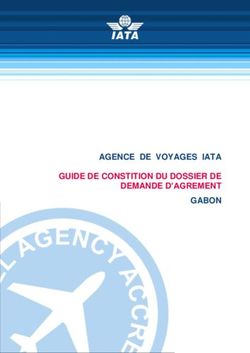Guide utilisateur de l'espace famille - Covati
←
→
Transcription du contenu de la page
Si votre navigateur ne rend pas la page correctement, lisez s'il vous plaît le contenu de la page ci-dessous
Table des matières
CREATION D'UN COMPTE FAMILLE ___________________________________________ 3
VOUS N'AVEZ PAS VOTRE CODE ABONNE AU MOMENT DE LA CREATION DE VOTRE COMPTE ? 4
GERER VOTRE DOSSIER FAMILLE ____________________________________________ 5
GERER LES ACTIVITES DE VOS ENFANTS _______________________________________ 7
FAIRE UNE DEMANDE DE RESERVATION OU D'ABSENCE _____________________________ 8
VISUALISATION DE VOS DEMANDES __________________________________________ 9
NOTIFICATIONS DE VOS DEMANDES DE RESERVATION ET D'ABSENCE DES ACTIVITES DE VOS
ENFANTS___________________________________________________________ 10
VOTRE ESPACE DE FACTURATION __________________________________________ 12
LES MODULES COMPLÉMENTAIRES __________________________________________ 13
GERER VOS PIECES JUSTIFICATIVES 13
PREINSCRIRE VOTRE ENFANT EN CRECHE 14
Copyright 2019 © Berger-Levrault - BLSP n° 5176 2/15CREATION D'UN COMPTE FAMILLE
Accédez au Portail Citoyen via son URL.
Cliquez sur le bouton Créer un compte.
Renseignez le formulaire ci-dessous.
Copyright 2019 © Berger-Levrault - BLSP n° 5176 3/15 Vous allez recevoir un email de confirmation dans votre messagerie, cliquez sur le lien d'activation.
Vous pouvez, à présent, accéder au Portail Citoyen avec vos identifiant et mot de passe.
Vous pouvez accéder aux Espaces Famille et Facturation si vous avez renseigné votre Code abonné
Famille dans le formulaire de création de compte.
VOUS N'AVEZ PAS VOTRE CODE ABONNE AU MOMENT DE LA
CREATION DE VOTRE COMPTE ?
Vous pourrez le renseigner ultérieurement dans le menu Mon Espace Citoyen / Mes abonnements.
Cliquez sur le bouton M'abonner.
Copyright 2019 © Berger-Levrault - BLSP n° 5176 4/15 Saisissez alors votre Code Abonné puis cliquez sur le bouton Rechercher.
Cliquez sur le bouton Rechercher. Votre abonnement apparait dans la liste de vos abonnements. Pour
rendre actif cet abonnement, vous devez, à présent, vous déconnecter à l'aide du bouton situé en
haut à droite de l'écran puis vous reconnecter.
GERER VOTRE DOSSIER FAMILLE
Pour consulter l'ensemble des données de votre famille, cliquez sur le menu Espace Famille puis sur le bloc
Dossier Famille.
Dans cet espace, vous avez la possibilité de consulter et modifier l'ensemble des données liées aux membres
de votre famille (responsables et enfants).
Copyright 2019 © Berger-Levrault - BLSP n° 5176 5/15L'écran des responsables de la famille permet de consulter et de modifier les informations fiscales, les
informations de base, l'adresse et les données bancaires. Toute modification est soumise à une validation par
la collectivité. Les modifications qui n'ont pas encore été traitées par la collectivité sont affichées en jaune.
Copyright 2019 © Berger-Levrault - BLSP n° 5176 6/15L'écran des enfants permet de consulter et de modifier les informations générales, les autorisations, les
données sanitaires et les contacts des adultes habilités à le prendre en charge. Vous pouvez également ajouter
une photo.
GERER LES ACTIVITES DE VOS ENFANTS
Les activités de vos enfants sont récapitulées sous la forme d'un planning. De cette façon, vous pouvez
consulter l'agenda de votre ou de vos enfant(s) au mois ou à la semaine (7 jours et 5 jours).
Un code couleur permet de différencier vos enfants.
Copyright 2019 © Berger-Levrault - BLSP n° 5176 7/15Les boutons "switch" permettent d'afficher au choix un ou plusieurs de vos enfants, une ou plusieurs
activités auxquelles ils sont inscrits.
Le nom de l'activité concernée est indiqué sur le planning et son état est affiché en dessous.
Chaque état d'une activité est représenté selon une légende :
Votre enfant est inscrit à cette activité sur la période concernée mais la
réservation n'est pas effective.
Vous avez réalisé une demande de réservation pour que votre enfant
participe à cette activité.
Vous avez réalisé une demande d'absence pour que votre enfant ne participe
plus à cette activité.
Votre enfant participe à l'activité et la collectivité a accepté votre demande.
Selon les cas et les contraintes fixées par la collectivité, plusieurs réponses sont possibles et seront
précisées dans le planning.
Par exemple :
FAIRE UNE DEMANDE DE RESERVATION OU D'ABSENCE
Pour effectuer une demande de réservation ou d'absence vous avez deux possibilités :
sur le planning directement
via le formulaire (demande sur une période)
VIA LE PLANNING
Cliquez sur l'activité souhaitée et confirmez la demande.
La demande de réservation ne peut s'effectuer que sur une journée où l'enfant est inscrit.
La déclaration d'absence ne peut s'effectuer que sur une journée où l'enfant a réservé.
Ce mode de fonctionnement permet d'effectuer rapidement une demande de réservation ou
d'absence pour un seul jour.
VIA LE FORMULAIRE (CONSEILLE POUR LES RESERVATIONS SUR UNE PERIODE)
La demande de réservation s'effectue via le bouton Réservations à droite du planning.
Remplissez le formulaire.
Copyright 2019 © Berger-Levrault - BLSP n° 5176 8/15Ce mode de fonctionnement permet d'effectuer une réservation ou demande d'absence sur une
longue période en précisant les journées concernées.
VISUALISATION DE VOS DEMANDES
Les activités sont visibles également en mode liste. Vous pouvez choisir d'afficher l'un ou l'autre mode grâce
au lien Planning/Liste situé au-dessus du planning.
L'affichage sous forme de liste permet de visualiser l'ensemble de vos demandes dans un tableau. Vous pouvez
filtrer les demandes par enfant.
Copyright 2019 © Berger-Levrault - BLSP n° 5176 9/15NOTIFICATIONS DE VOS DEMANDES DE RESERVATION
ET D'ABSENCE DES ACTIVITES DE VOS ENFANTS
Lors de la demande de réservation ou d’absence d’une activité, vous recevez un e-mail de confirmation de
réception de votre demande. Il se présente de la façon suivante :
Pour les réservations sur une longue période
Pour les réservations sur un créneau donné
Copyright 2019 © Berger-Levrault - BLSP n° 5176 10/15Lorsque votre demande a été acceptée ou refusée, vous recevez un e-mail d’accusé de traitement. Celui-ci est
envoyé deux fois dans la journée, à 13h et à 18h. Celui de 13h rassemble toutes les réservations acceptées
ou refusées entre 18h01 du jour n-1 et 13h du jour n. Quant au mail de 18h, il rassemble toutes les réservations
acceptées ou refusées entre 13h01 et 18h du jour donné. Ces e-mails se présentent de la façon suivante :
À chaque évolution de votre demande, vous pouvez retrouver les informations apportées par votre collectivité
au niveau du menu Mon espace citoyen/Mes demandes. Si une de vos demandes a été modifiée, vous
en êtes informé grâce au message « 1 nouveau(x) message(s) » qui s’affiche sur la ligne de la demande
concernée :
Copyright 2019 © Berger-Levrault - BLSP n° 5176 11/15Le bouton vous permet d'accéder à l'historique de la demande.
VOTRE ESPACE DE FACTURATION
Au niveau du menu Espace Facturation, vous retrouvez les factures émises par votre collectivité pour le
paiement des activités de vos enfants, auxquelles sont associé les règlements.
La liste des factures vous permet de visualiser si vous avez des factures à payer grâce au bouton
.
Pour chacune des factures, la date d’échéance de règlement, le montant de la facture, l’émetteur ainsi que les
règlements associés à la facture (numéro du règlement, type de règlement, date d’émission du règlement et
montant du règlement) sont affichés. Le bouton vous permet de visualiser le détail de la facture.
Copyright 2019 © Berger-Levrault - BLSP n° 5176 12/15LES MODULES COMPLÉMENTAIRES
Les modules complémentaires ne sont pas fournis par défaut lors de la souscription d’un portail famille.
Ces modules sont donc disponibles uniquement pour les collectivités ayant souscrit à ces modules.
GÉRER VOS PIÈCES JUSTIFICATIVES
Au niveau du menu Espace famille / Pièces justificatives vous pouvez ajouter, modifier ou visualiser les
documents nécessaires et demandés par le service enfance.
Copyright 2019 © Berger-Levrault - BLSP n° 5176 13/15PRÉINSCRIRE VOTRE ENFANT EN CRÈCHE
Vous pouvez effectuer une demande de pré-inscription en crèche pour votre enfant via le menu Pré-
inscription en crèche. Il s’agit d’un formulaire où les informations sur les responsables de l’enfant, l’enfant
et le type de garde sont demandés. La demande sera ensuite traitée par la collectivité.
Copyright 2019 © Berger-Levrault - BLSP n° 5176 14/15www.berger-levrault.com
© Berger-Levrault 2018 - SA au capital de 12 531 365 € - Locataire gérant Intuitive - RCS Nanterre 755 800 646 - Siège social : 892 rue Yves Kermen - 92100 Boulogne-Billancourt - FranceVous pouvez aussi lire